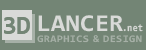Использование эффекта камеры Depth-of-Field (Глубина резкости).
Этот туториал покажет, как использовать рендер эффект Depth-of-Field в mental ray для добавления реализма в рендеринг.
Depth of field - это техника, которая используется для фокусировки на фиксированной точке сцены, называемой фокальная плоскость. Область фокальной плоскости остается в фокусе, а объекты ближе и дальше, чем фокальная плоскость, размыты. Так работают настоящие камеры, и с помощью Depth of Field будет казаться, что рендеринг - это фотография.
Уровень мастерства: средний
Подготовка к уроку.
Если вы еще не скачали учебные файлы (MAX сцены и другие активы), скачайте их сейчаси распакуйте в папку проекта под названием \Autodesk 3ds Max 2015 tutorials. Найти файлы туториала можно здесь https://knowledge.autodesk.com/support/3ds-max/getting-started/caas/CloudHelp/cloudhelp/2015/ENU/3DSMax-Tutorial/files/GUID-90BC2948-5B01-4BD8-BEBE-6B08CD8D82B7-htm.html
На панели Quick Access кликните на папку проекта  (Project Folder) и установите текущий проект в Autodesk 3ds Max 2015 Tutorials.
(Project Folder) и установите текущий проект в Autodesk 3ds Max 2015 Tutorials.

Настройка урока.
В панели Quick Access нажмите кнопку  (Open File), перейдите в \scenes\rendering\rendering_effects folder,и откройте med_villa_rendering_dof.max.\
(Open File), перейдите в \scenes\rendering\rendering_effects folder,и откройте med_villa_rendering_dof.max.\
Примечание: если диалоговое окно спрашивает, хотите ли вы использовать настройки сцены Gamma и LUT, принимаем настройки сцены Gamma, и нажмите кнопку ОК. Если диалоговое окно спрашивает, следует ли использовать единицы сцены, соглашаемся на единицы измерения сцены, и нажмаем кнопку ОК.
Измерения расстояний:
1. Активируйте Top viewport и нажмите  +W, чтобы развернуть его.
+W, чтобы развернуть его.
2. Определите местоположение Camera-Chair камеры.
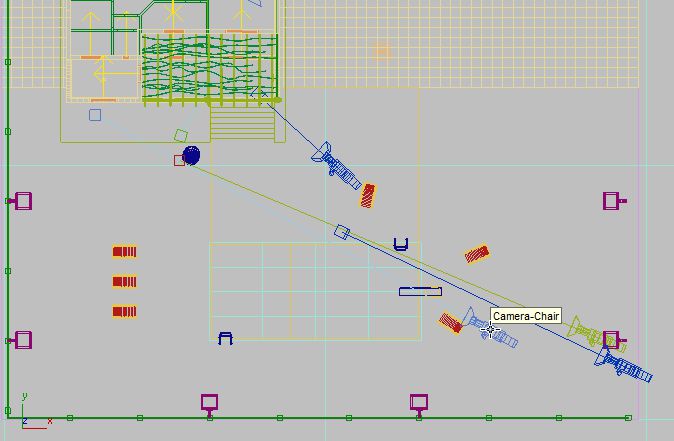
3. На панели  Create panel активируйте
Create panel активируйте  (Helpers). В развертке Object type кликните, чтобы активировать Tape.
(Helpers). В развертке Object type кликните, чтобы активировать Tape.
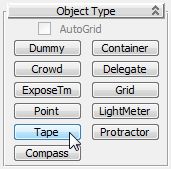
Будем использовать Tape helper для определения расстояния между камерой и тремя объектами в сцене: стул, цветочный горшок и угол здания. Местоположение каждого объекта станет фокальной плоскостью либо областью, где сцена находится в наиболее резком фокусе.
4. Кликните на центр объекта camera и перетащите его на ближайший стул, как показано на следующем рисунке.
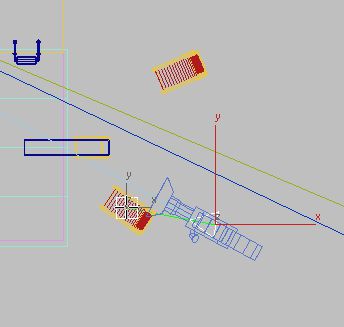
В свитке parameters, в поле Length отображается расстояние между двумя объектами примерно 2,3 метра.
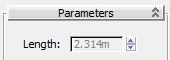
5. Нажмите delete для удаления Tape helper.
6. Нажмите снова на камеру и перетащите ее в цветочный горшок через бассейн.
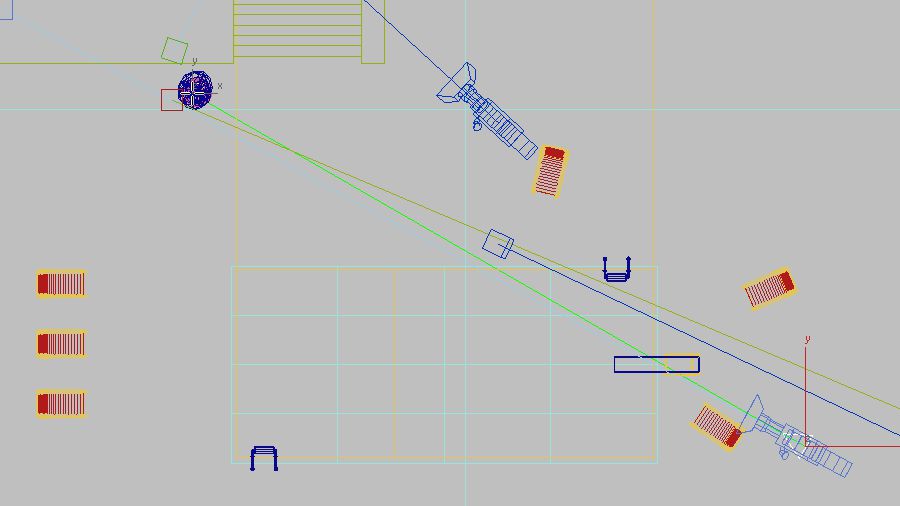
Поле length показывает длину около 20 метров.
7. Нажмите delete для удаления Tape helper.
8. Нажмите на камеру и перетащите ее в нижний левый угол виллы.
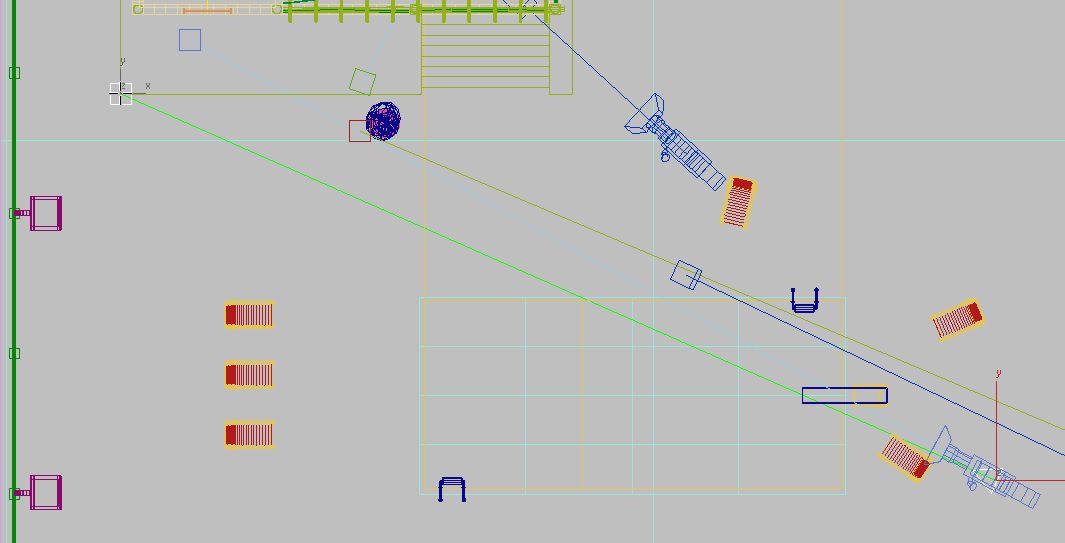
Поле Length отображает длину около 28 метров.
9. Нажмите  , чтобы удалить Tape helper, а затем щелкните правой кнопкой, чтобы выйти из Helper creation mode.
, чтобы удалить Tape helper, а затем щелкните правой кнопкой, чтобы выйти из Helper creation mode.
Теперь, когда известны расстояния, можно использовать стул на переднем плане в качестве фокальной плоскости для первого рендеринга.
Настройка диафрагмы и фокуса плоскости:
1. Нажмите  +W, чтобы вернуться к 4хстороннему viewport, затем активируйте вьюпорт Camera-Chair.
+W, чтобы вернуться к 4хстороннему viewport, затем активируйте вьюпорт Camera-Chair.
2. В главном меню, нажмите кнопку  (Rendered Frame Window) для отображения окна кадров рендера.
(Rendered Frame Window) для отображения окна кадров рендера.
3. В Rendered Frame Window, кликните  (Render Setup).
(Render Setup).
4. В диалоговом окне Render Setup  Renderer tab
Renderer tab  Camera Effects rollout
Camera Effects rollout Depth of Field group, включите Enable.
Depth of Field group, включите Enable.
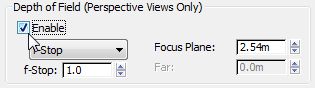
Рендер-эффект depth-of-field работает только в перспективных вьюпортах, поэтому теперь необходимо изменить вид вьюпорта.
5. Нажмите P, чтобы переключить Camera-Chair viewport на Perspective view.
6. В диалоговом окне Render Setup  Camera Effects rollout
Camera Effects rollout  Depth of Field group выберите в выпадающем списке F-Stop (the aperture setting- значение диафрагмы). Это позволяет задать степень размытия объектов не в фокусе.
Depth of Field group выберите в выпадающем списке F-Stop (the aperture setting- значение диафрагмы). Это позволяет задать степень размытия объектов не в фокусе.
7. В параметре Focus Plane spinner установите расстояние от камеры до стула 2.3 м, а f-Stop spinner установите диафрагму на 2.8.
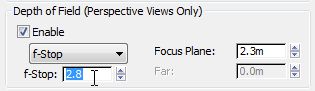
Чем ниже значение диафрагмы, или f-stop setting, тем больше отверстие и области вне фокуса становятся более размытыми.
А сейчас оставьте открытым диалоговое окно Render Setup (переместите его, если оно скрывает Rendered Frame Window).
8. В окне Rendered Frame нажмите кнопку Render, чтобы рендерить сцену.

Фокальная плоскость, которая устанавливается на стул на переднем плане, находится в наиболее резком фокусе, а фон становится все более размытым.
Использование оставшихся двух фокальных плоскостей для создания рендерингов:
1. В диалоговом окне Render Setup измените Focus Plane на 20.0m, затем рендерите Perspective viewport снова.

В области наиболее резкого фокуса теперь цветочный горшок и его растение. Все объекты на переднем плане и, в меньшей степени, на фоне размыты.
2. Измените Focus Plane на 28.0m, затем опять рендерите Perspective viewport.

Все объекты на переднем плане размыты, а весь дом в основном в фокусе.
Остается последняя регулировка. Теперь будем регулировать f-Stop, чтобы сделать передний план менее не в фокусе.
Использование настроек f-stop для регулировки depth-of-field effect:
Установите f-Stop на 5.6, затем рендерите Perspective viewport.

Передний план более четкий, чем в предыдущем рендеринге.
Если значение выше f2.8, то создается узкий диапазон фокусных расстояний.
Если значение ниже f5.6, то создается глубокий диапазон фокусных расстояний.
Примечание: также можно навести резкость на переднем плане изображения, перетаскивая вправо бегунок Image Precision (Antialiasing) в Rendered Frame Window, но этот вариант значительно увеличивает время рендеринга.
Сохранение работы:
Сохраните сцену как my_villa_focal_planes.Макс.
Итог.
Эффект камеры Depth-of-Field - это легкий способ сделать так, что ваш рендеринг будет похож на кадр, снятый настоящей камерой.
Источник: https://knowledge.autodesk.com/support/3ds-max/getting-started/caas/CloudHelp/cloudhelp/2015/ENU/3DSMax-Tutorial/files/GUID-35095C82-45EF-49C4-A991-AB893B8A19F5-htm.html